前提
已经注册华为云账号且浏览过 :华为云Astro制作打卡小程序,在此基础上可能会遇到的问题
一、可能遇到的问题
当创建完成应用后,如果想要再次编辑应用,可以选择上方的编辑应用进行编辑

进入编辑模式后,可以编辑名称,颜色以及应用的图标
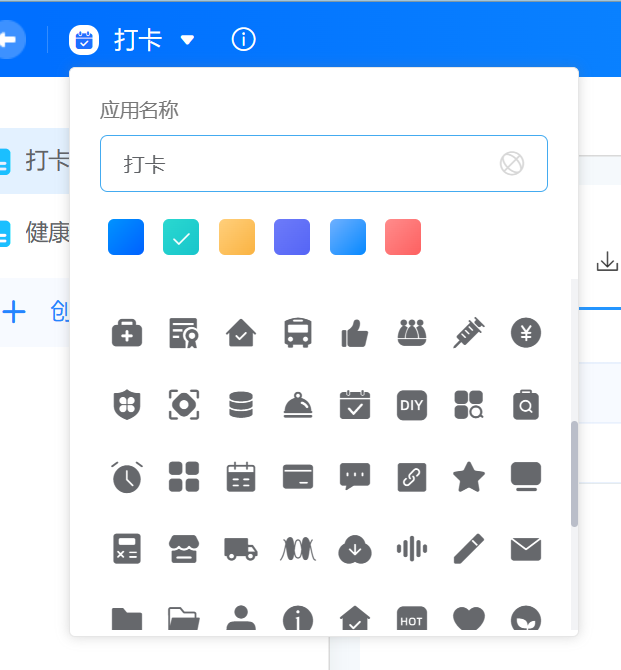
点击应用名称旁的三角符号,可以进行应用说明的编辑
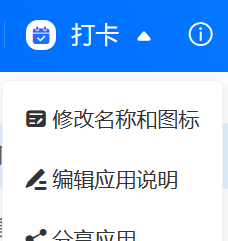
这里的应用说明,当退出编辑模式后,可在应用名称旁的小圆圈中进行查看

其功能类似于备注
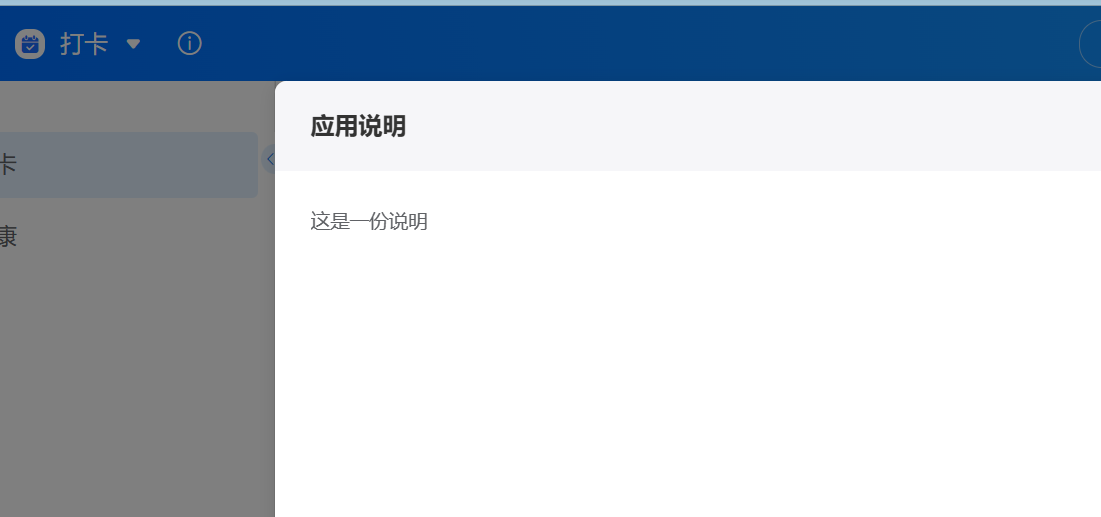
范例中,选择的为用户组件,可是当执行完成用户组件后,若没有表格的输入,是无法进行选择的,因为用户组件为下拉栏状的选择,这里作者没有导入表格,所以选择了单行文本组件
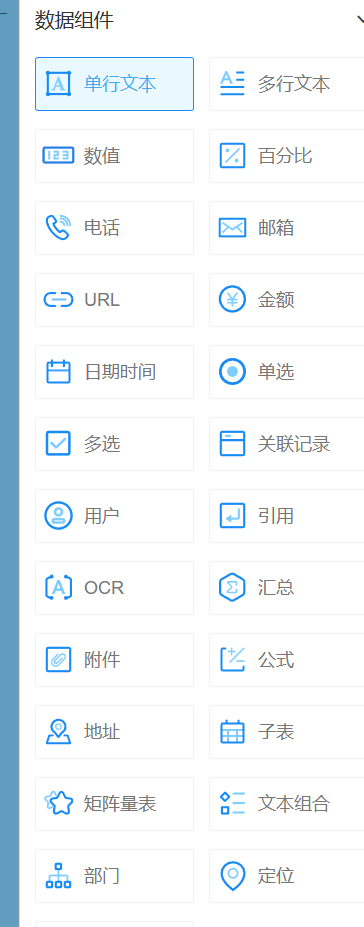
单行文本组件可以进行文本的输入
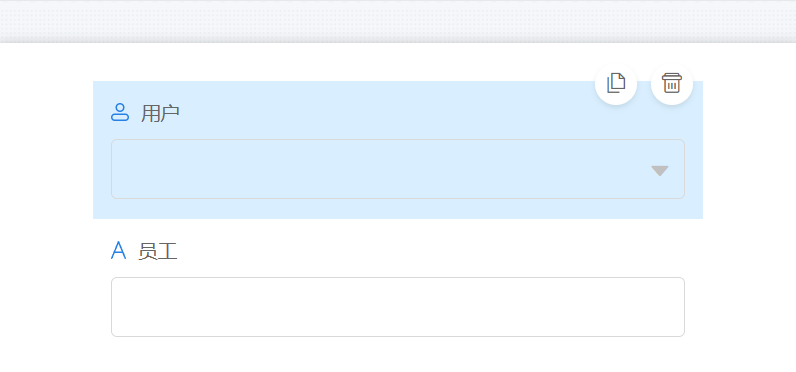
这样在新增用户时就可以自定义名字进行输入,而不是进行用户的选择
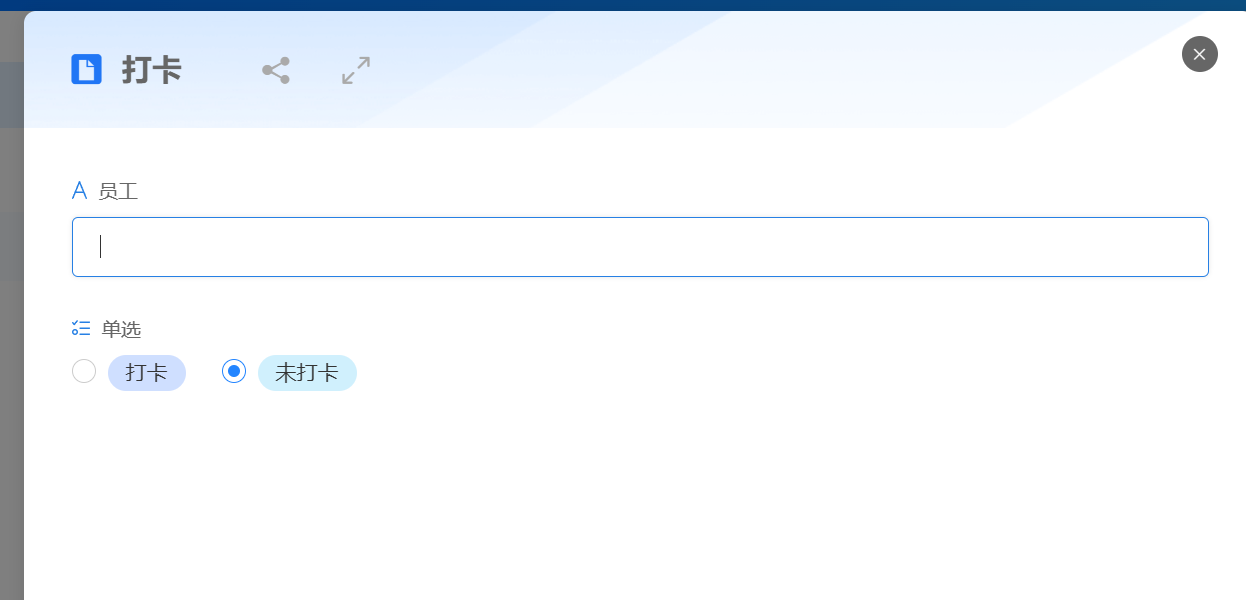
在进行健康表格编辑时,右侧的显示方式有下拉框和显示列表
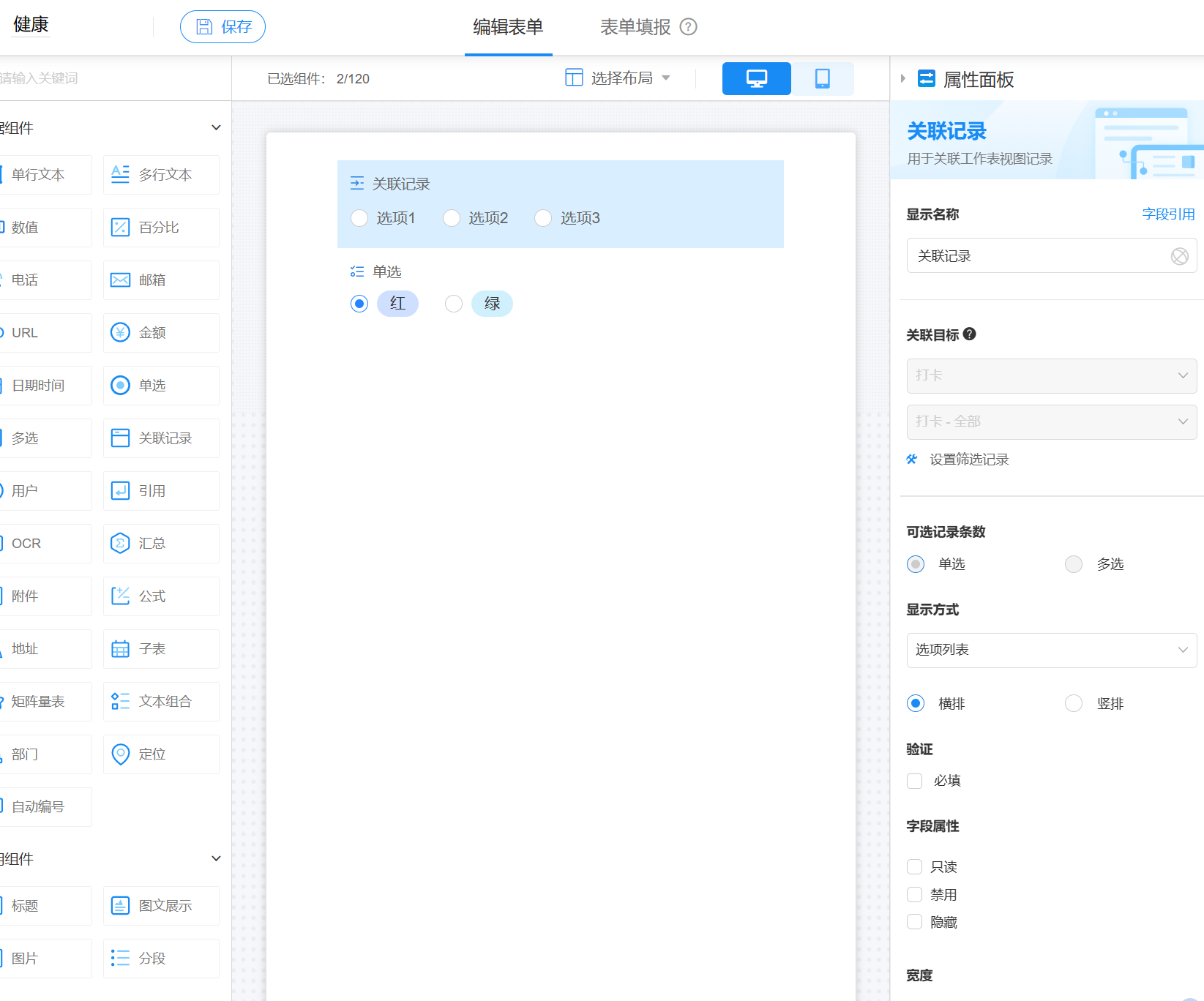
如图所示
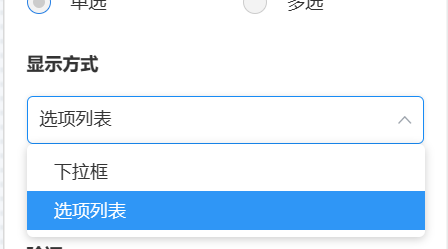
这两个有什么样的区别呢
这里显示的为显示列表
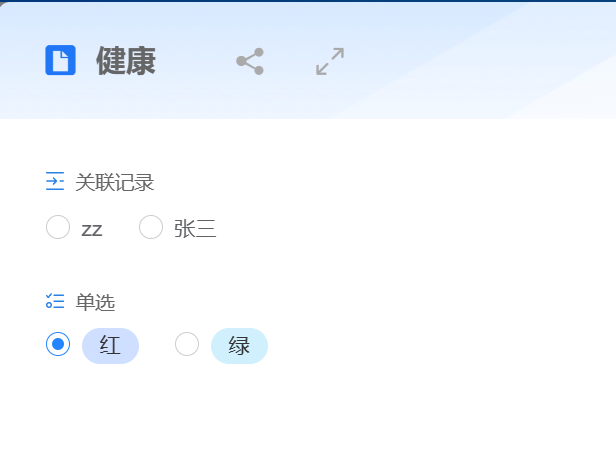
如图所示为下拉框
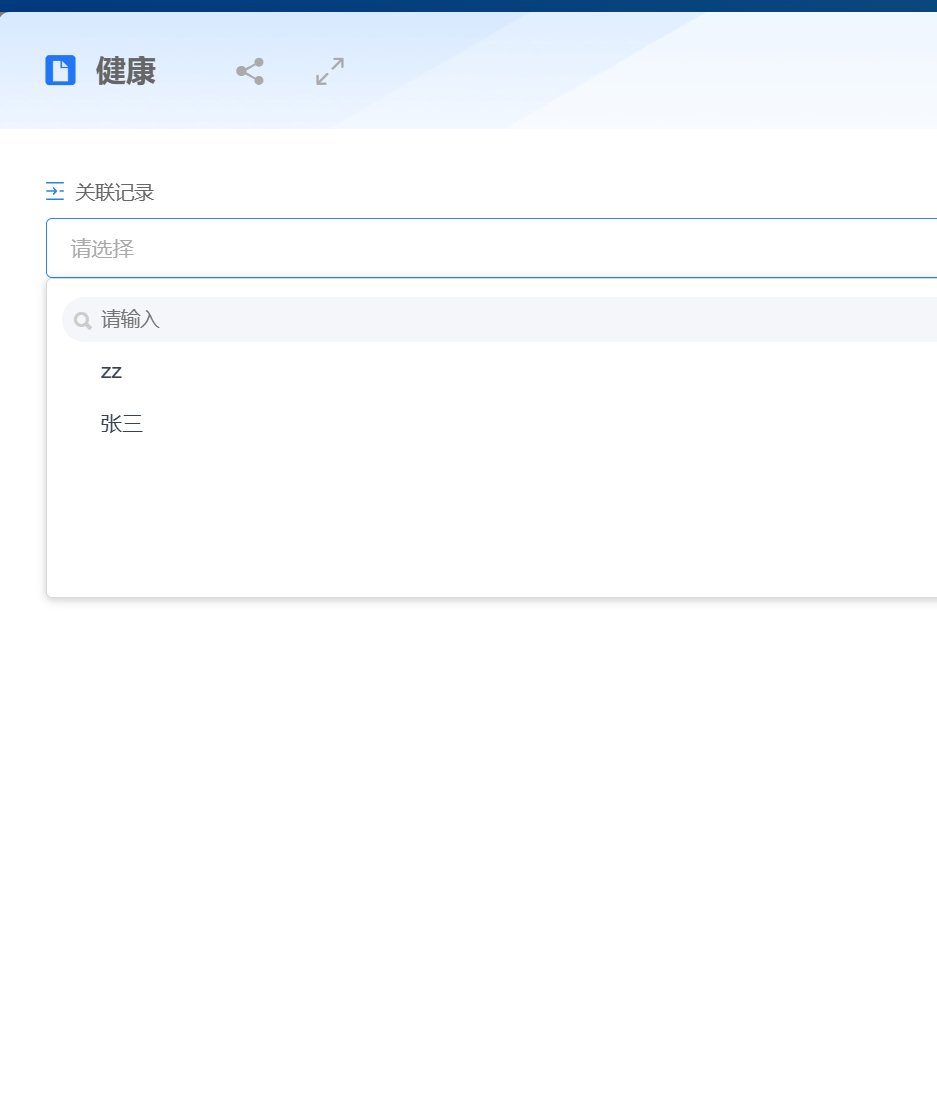
二、 改进
示例中,在以构建的用户姓名中进行选择,当选择为健康后,对应的员工信息会更新为已打卡状态
作者这里重新添加了步骤,若在进行健康打卡时,选择项中没有员工姓名,则可直接输入姓名在员工表格中进行添加,同时员工信息表更新为已打卡
首先点击右下角的自动化
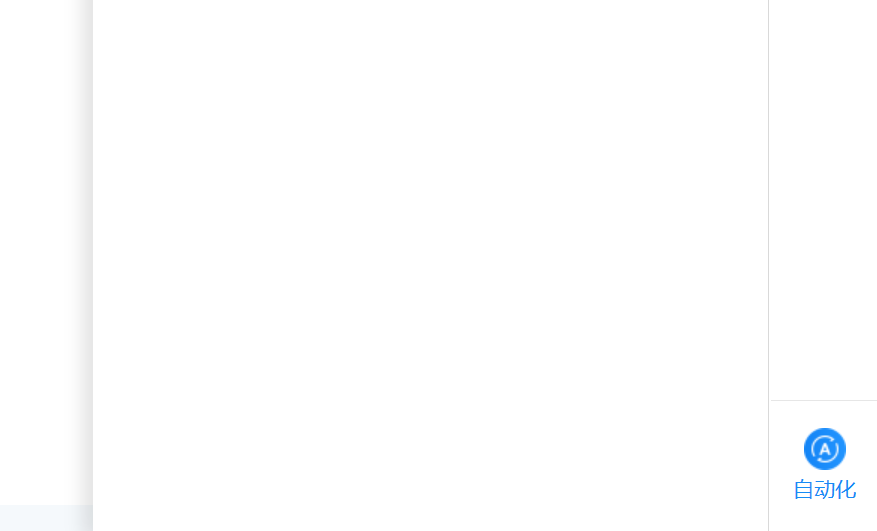
选择创建自动化任务
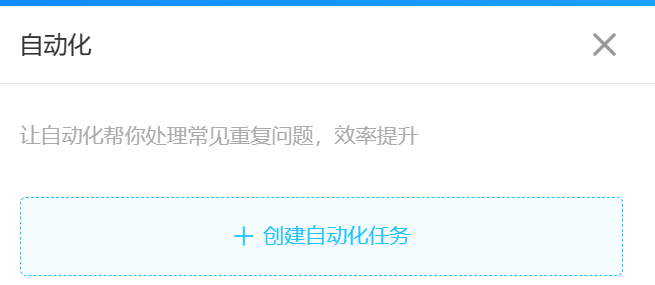
选择数据新增时触发
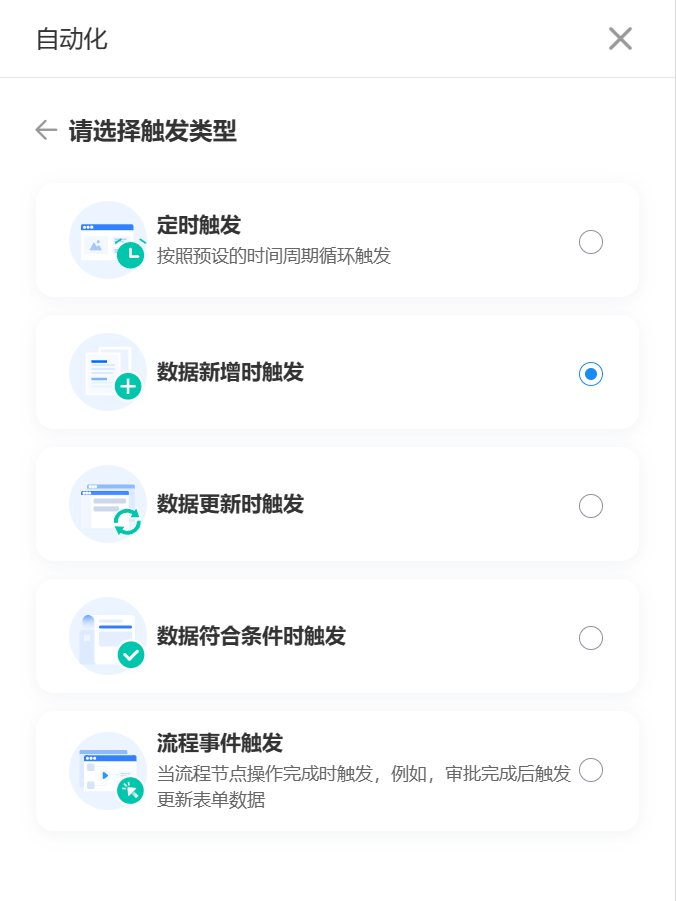
总的流程图如图所示

触发器选择健康
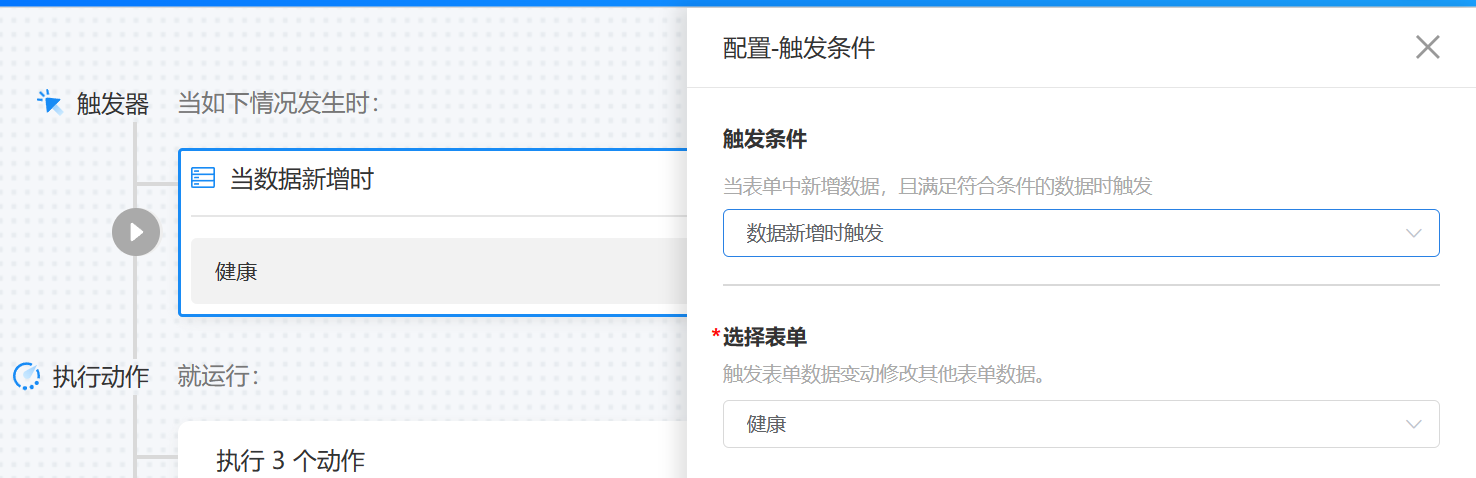
首先执行获取单条数据,选择从关联记录中获取
获取对象选择健康,关联记录类型选择为关联记录
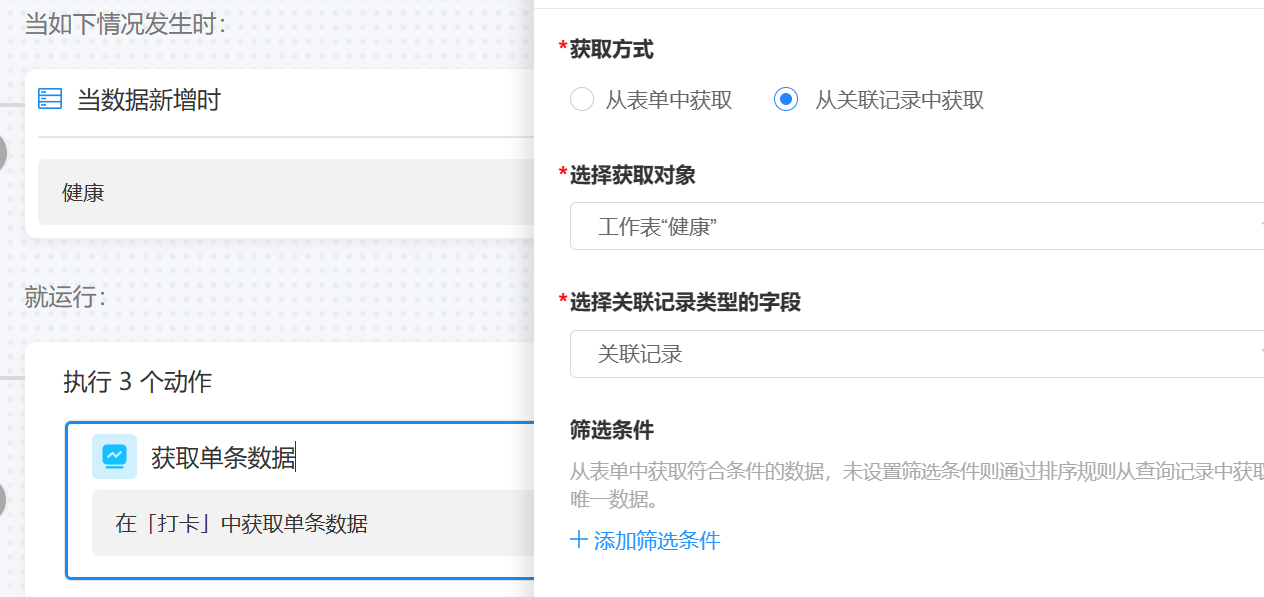
在其后添加步骤,选择新增数据,表单选择打卡,添加字段选择员工,设为单行文本,再次添加字段选为单选,单选内容为打卡
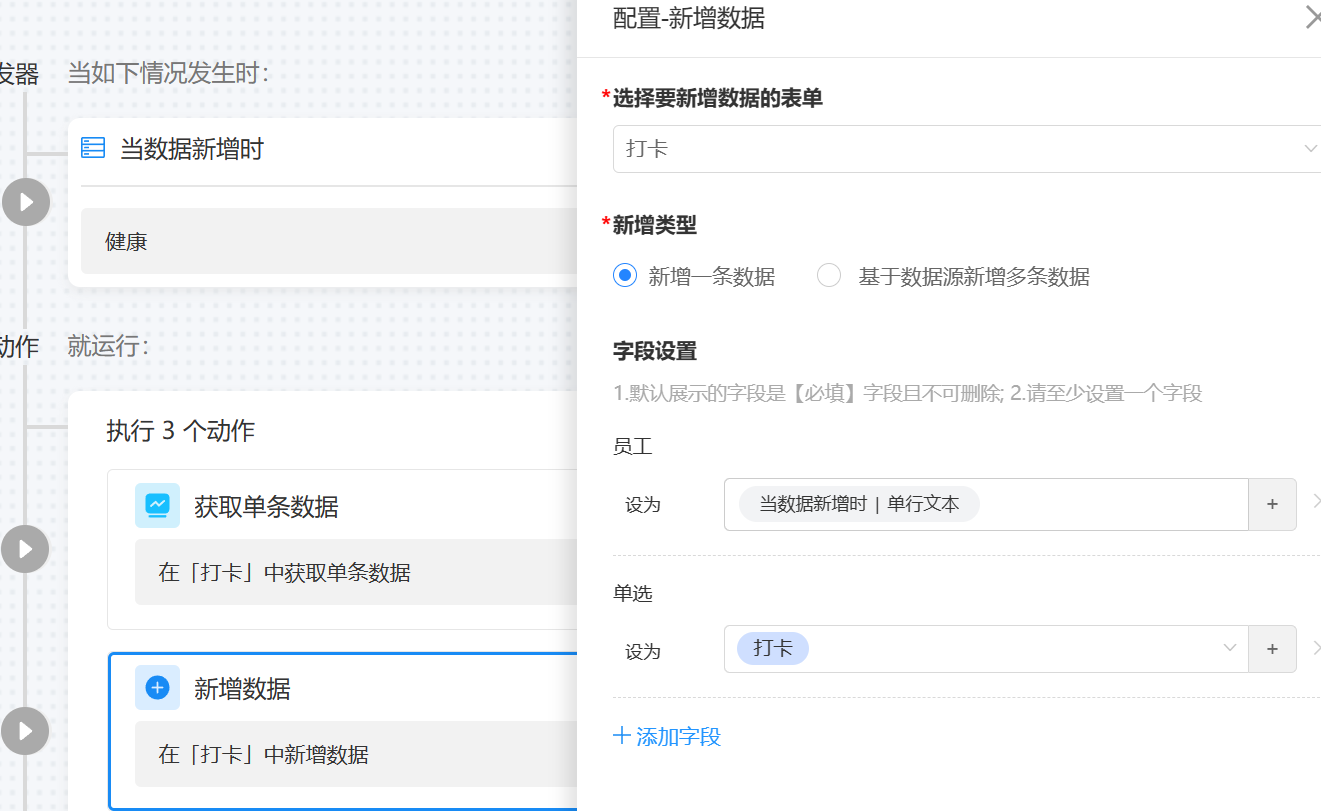
添加步骤更新数据,更新对象为获取单条数据,添加字段,选为单选,单选内容为打卡
上方保存后,开启即可进行测试了

创建员工姓名,选择绿色打卡状态
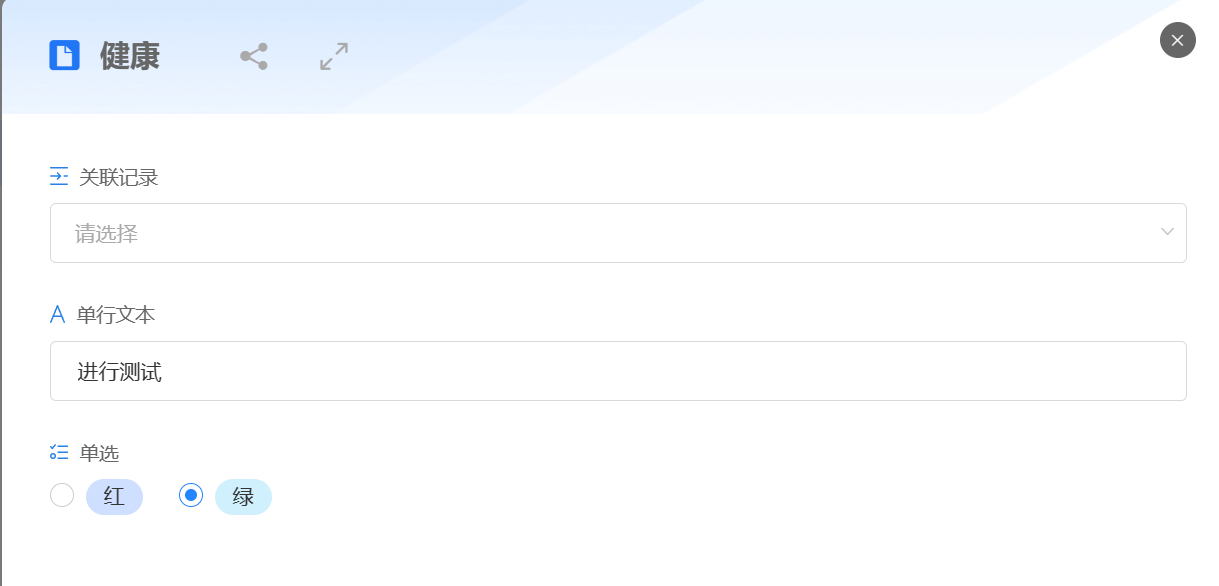
健康表格中已经添加成功
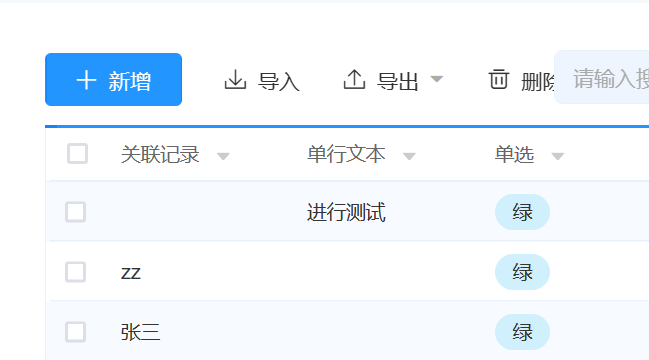
员工信息表格中也已经更新完毕
